En este tutorial, te sumergirás en las nuevas funcionalidades de ChatGPT-4 que te ayudarán a utilizar el software de forma aún más efectiva. Te mostraré cómo puedes crear imágenes con herramientas innovadoras como DALL-E, subir y analizar documentos PDF, y utilizar los GPT para diversas aplicaciones creativas. Vamos a examinar más de cerca las últimas novedades y a ayudarte a sacar el máximo provecho de esta avanzada IA.
Principales conclusiones
- DALL-E permite crear imágenes fácilmente directamente dentro de ChatGPT.
- Es posible subir archivos PDF y extraer información relevante o respuestas.
- Los usuarios pueden crear o utilizar GPT específicos para realizar tareas específicas, como optimización para motores de búsqueda (SEO).
- Nuevas instrucciones personalizadas optimizan la respuesta de ChatGPT.
- Los planes de equipo fomentan la colaboración y el intercambio de conocimientos en grupos.
Guía paso a paso
Uso de DALL-E para la creación de imágenes
Para crear imágenes con DALL-E, primero debes asegurarte de haber suscrito la versión de pago de ChatGPT-4. Alternativamente, también puedes utilizar Microsoft Copilot para acceder. Una vez que tengas acceso, simplemente introduce la tarea deseada, como por ejemplo:
“Crea un tren para un libro de colorear para niños, preferentemente sin sombras y solo contornos.”
Después de presionar Enter, DALL-E comenzará inmediatamente a crear la imagen. A menudo se te ofrecerán varias opciones entre las cuales puedes elegir la mejor imagen. Las imágenes se generan de forma predeterminada con una resolución de 1024 x 1024 píxeles, pero también puedes ajustar el tamaño.
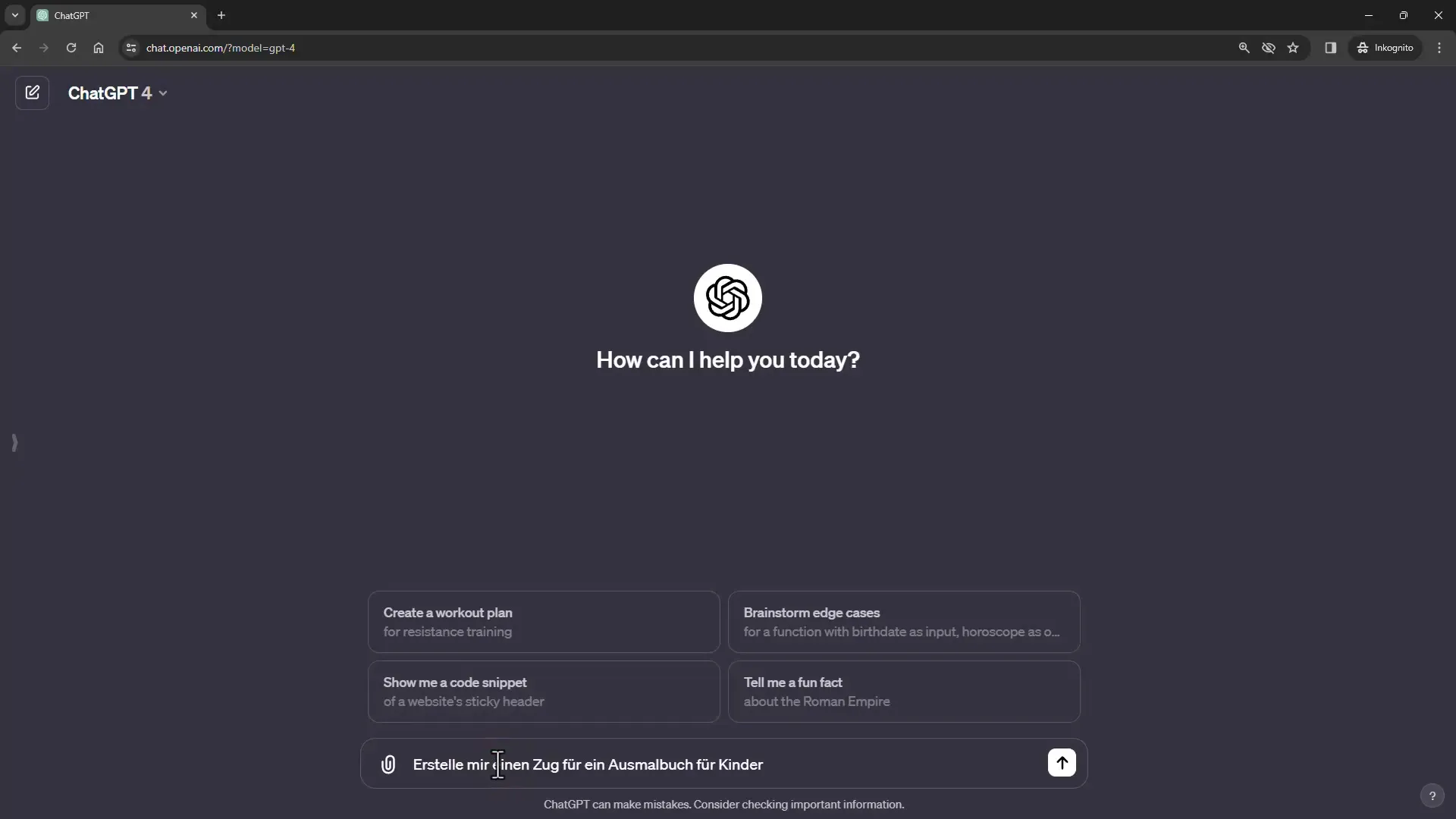
Puedes dar rienda suelta a tu creatividad e introducir diferentes temas para imágenes de colorear, de modo que la generación de imágenes sea rápida y sencilla. DALL-E proporciona resultados de alta calidad, y puedes estar seguro de que los niños se divertirán mucho con las imágenes.
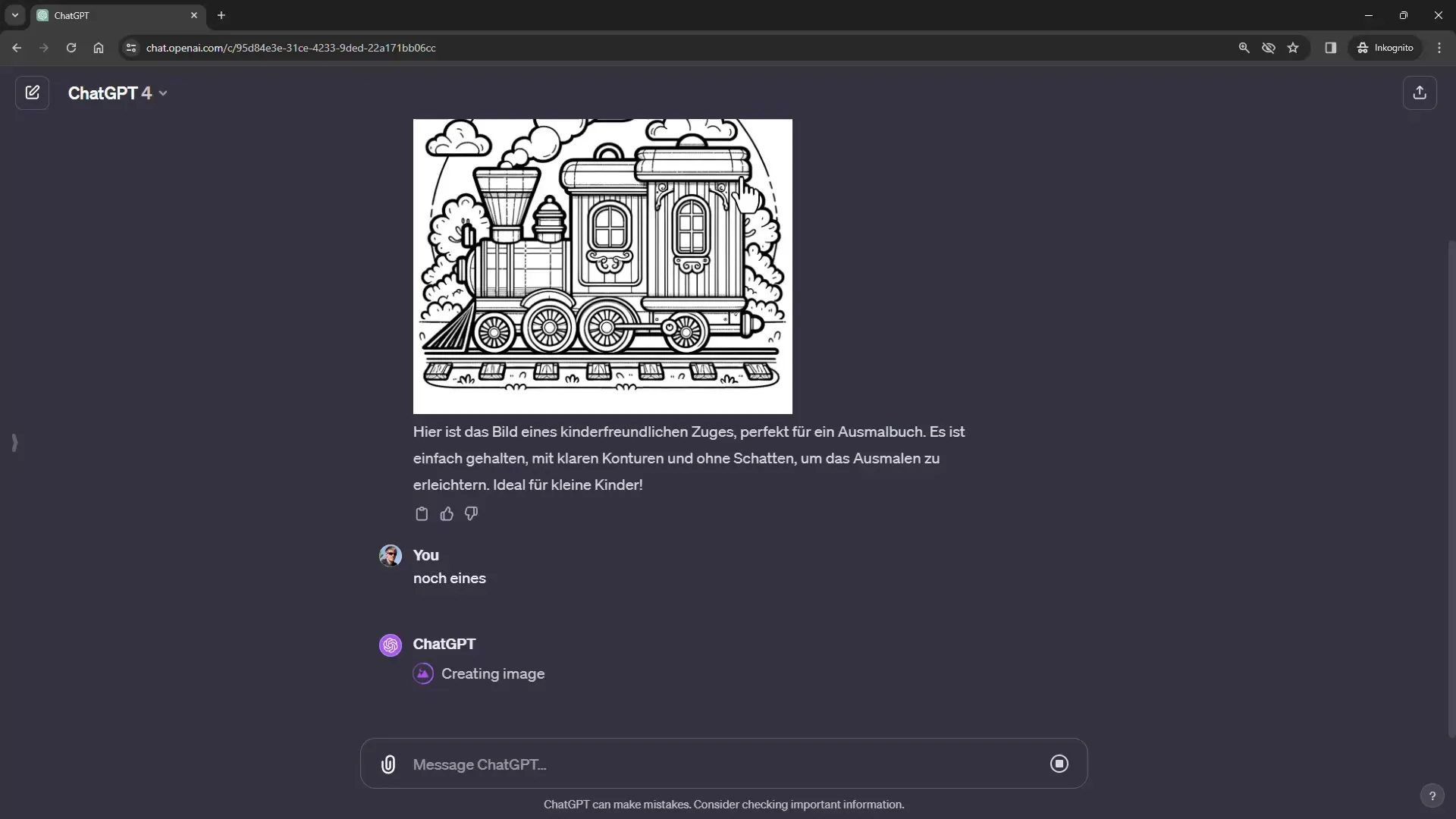
Subir y analizar archivos PDF
Una de las innovaciones más destacadas es la posibilidad de subir archivos PDF directamente a ChatGPT. Puedes hacerlo haciendo clic en el clip y seleccionando el archivo. Una vez que el PDF esté cargado, introduce una instrucción como por ejemplo:
“Hazme un resumen de aproximadamente 100 palabras sobre esto.”
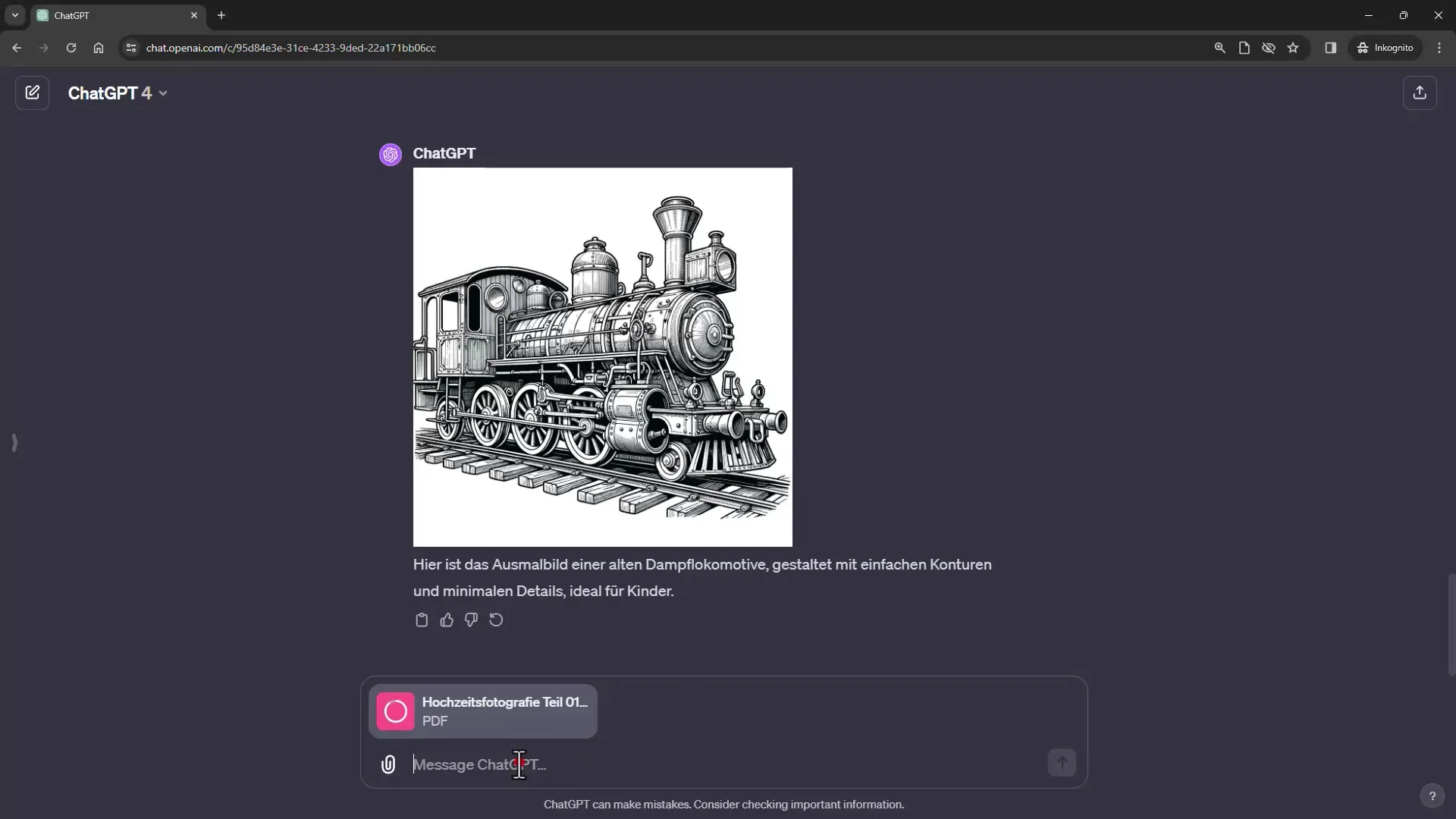
ChatGPT analizará entonces el PDF y te proporcionará un resumen conciso. Esta función es especialmente útil cuando trabajas con documentos largos o textos legales, ya que te ayuda a captar rápidamente información relevante.
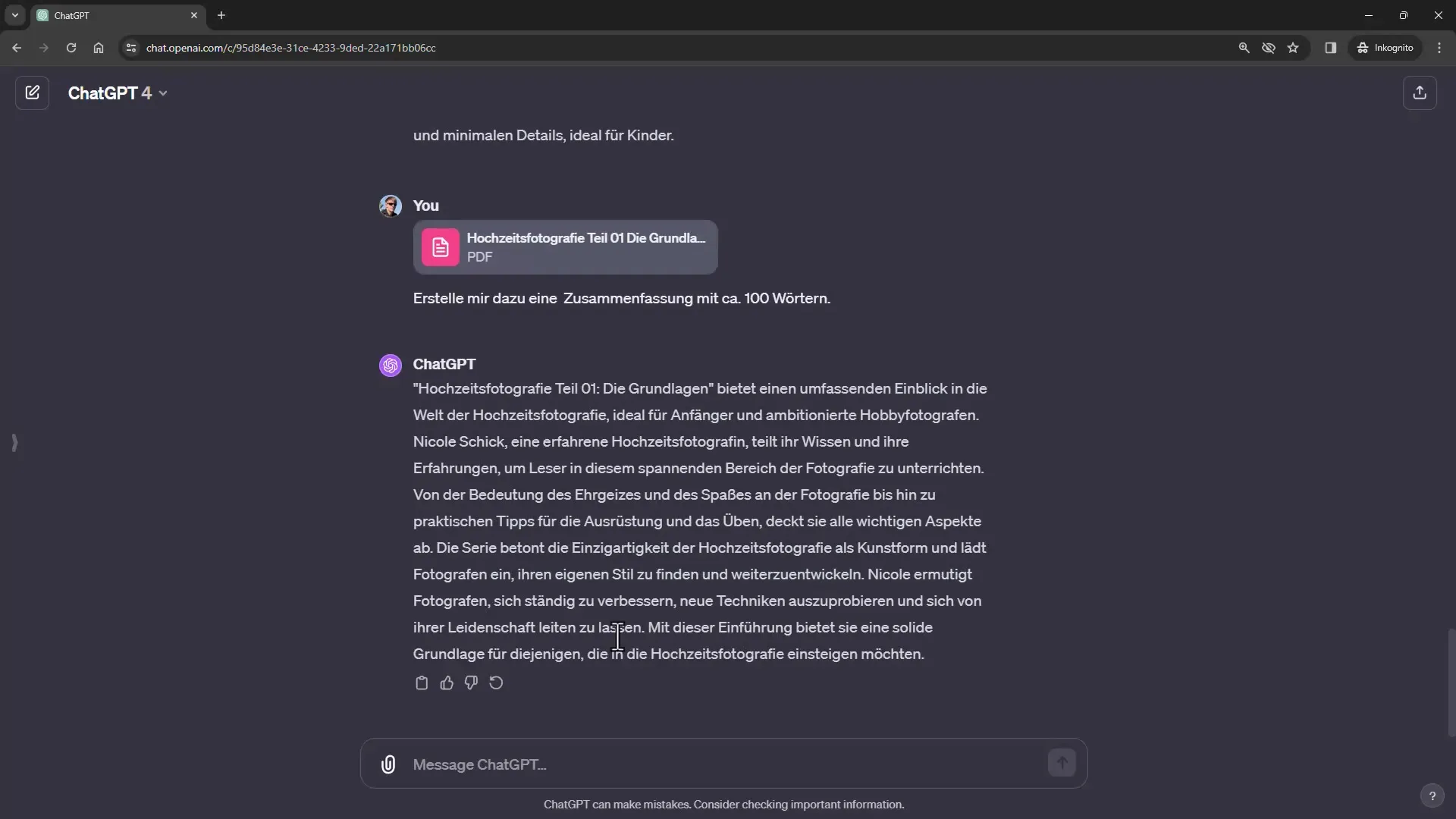
Análisis de sitios web
Otra función útil consiste en proporcionar URLs para analizar el contenido de sitios web. Puedes introducir un artículo o enlace de producto específico y pedirle a ChatGPT que genere una breve introducción o un post de blog al respecto. Por ejemplo:
“Crea una introducción para un post de blog sobre este producto.”
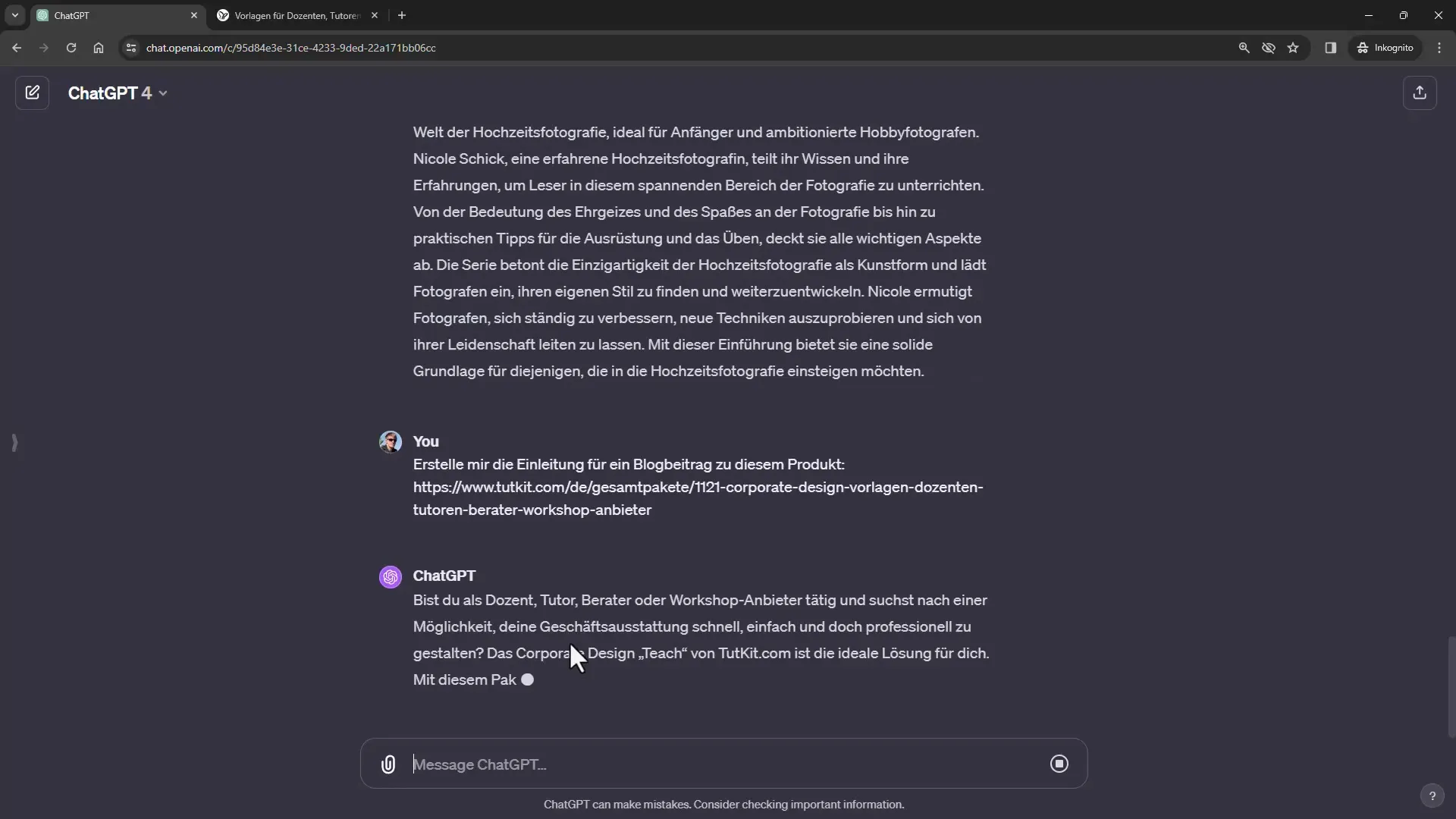
ChatGPT rastreará el sitio web y utilizará los datos para proporcionarte una introducción atractiva. Puedes especificar el estilo o tono deseado para asegurarte de que la respuesta cumpla con tus expectativas.
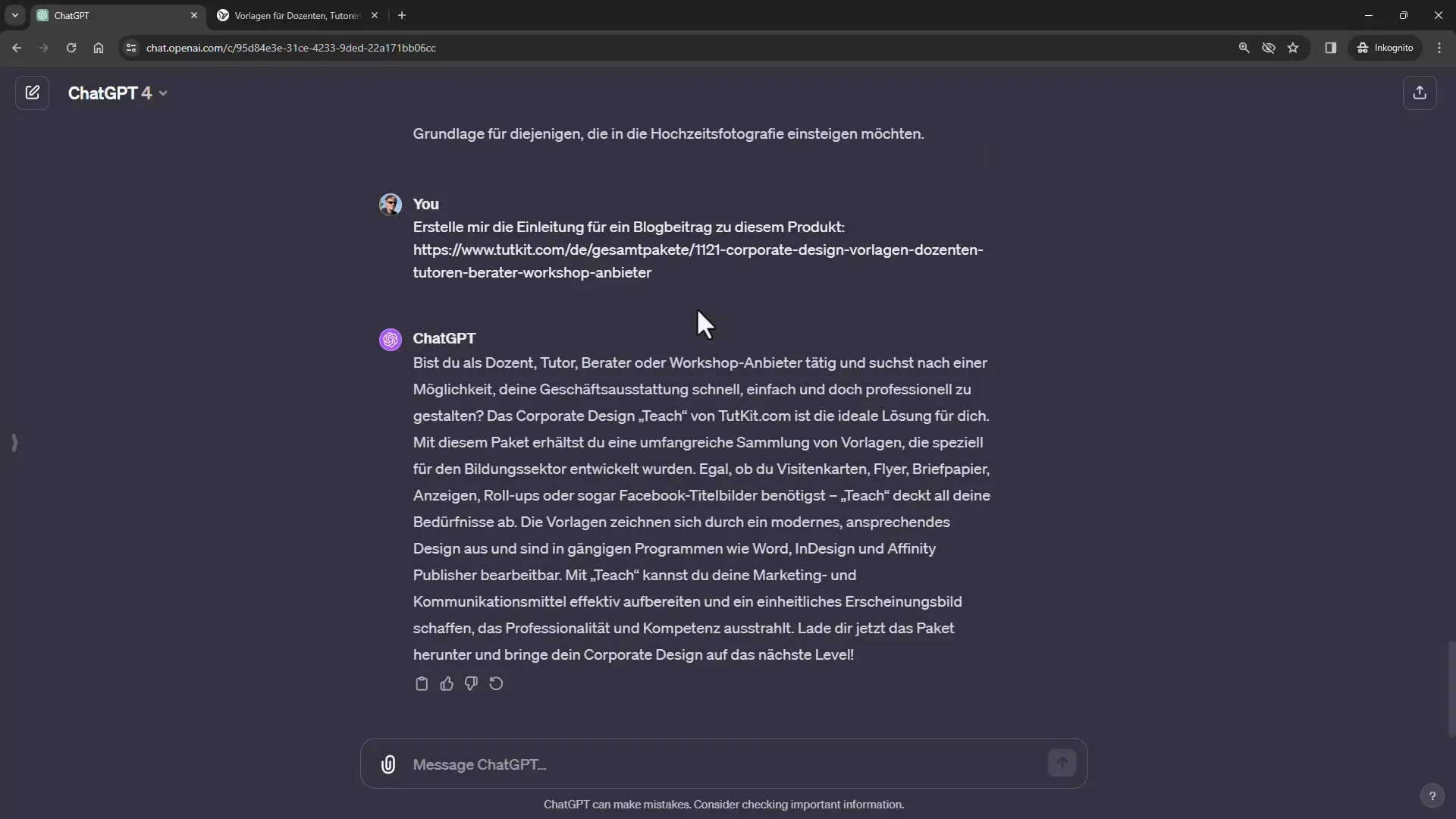
Instalar y utilizar plugins
ChatGPT ahora ofrece una variedad de plugins que te brindan funciones y posibilidades adicionales. Para acceder a estos plugins, ve a la tienda de plugins y busca las herramientas deseadas. A menudo podrás instalar los plugins directamente y luego utilizarlos para optimizar tu trabajo, sea para propósitos de SEO o la creación de gráficos.
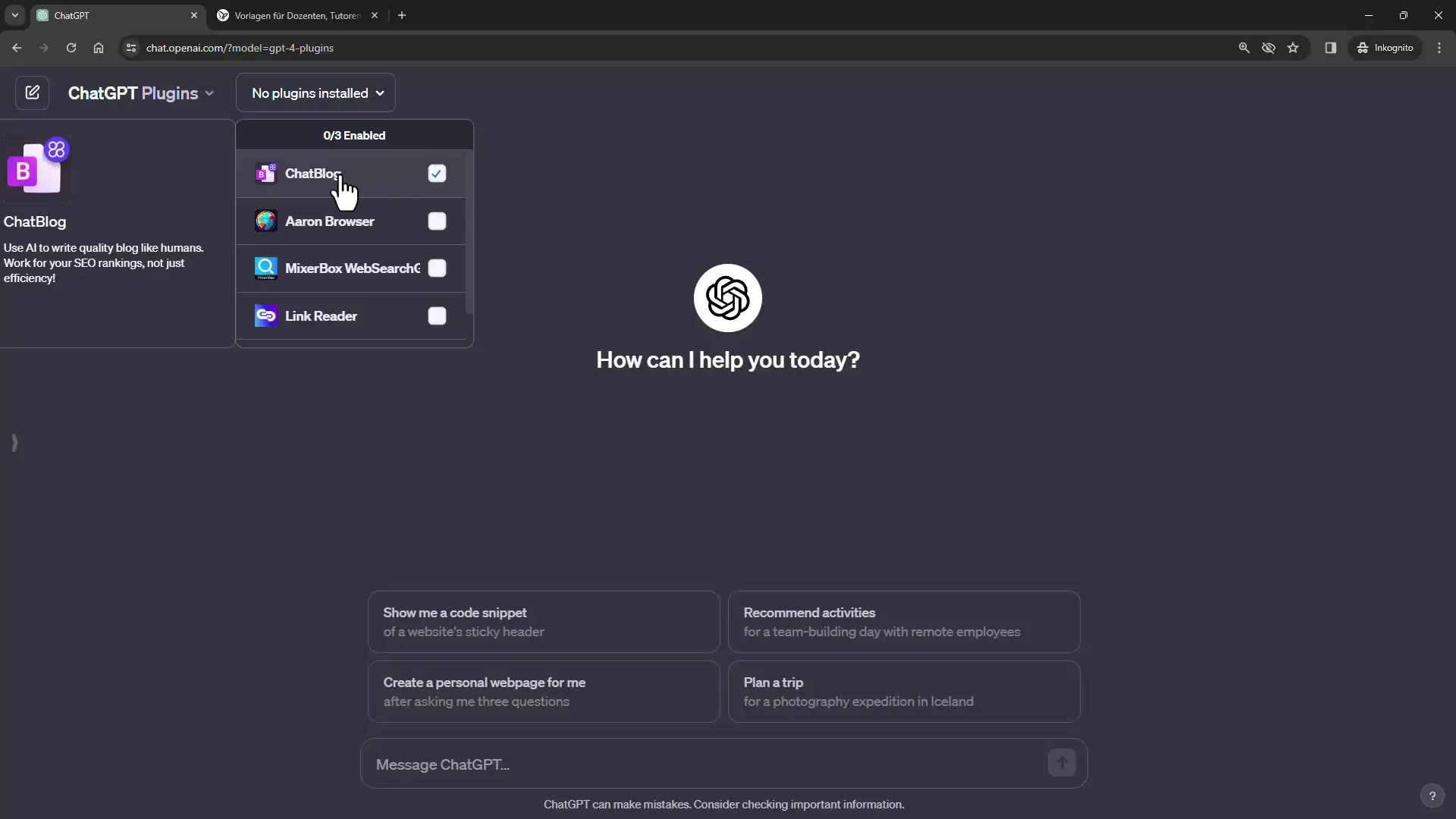
Es importante tener en cuenta que muchos plugins son gratuitos en su forma básica, pero funciones adicionales pueden tener un costo. Sin embargo, te pueden ayudar a realizar muchas tareas de forma más rápida y eficiente.
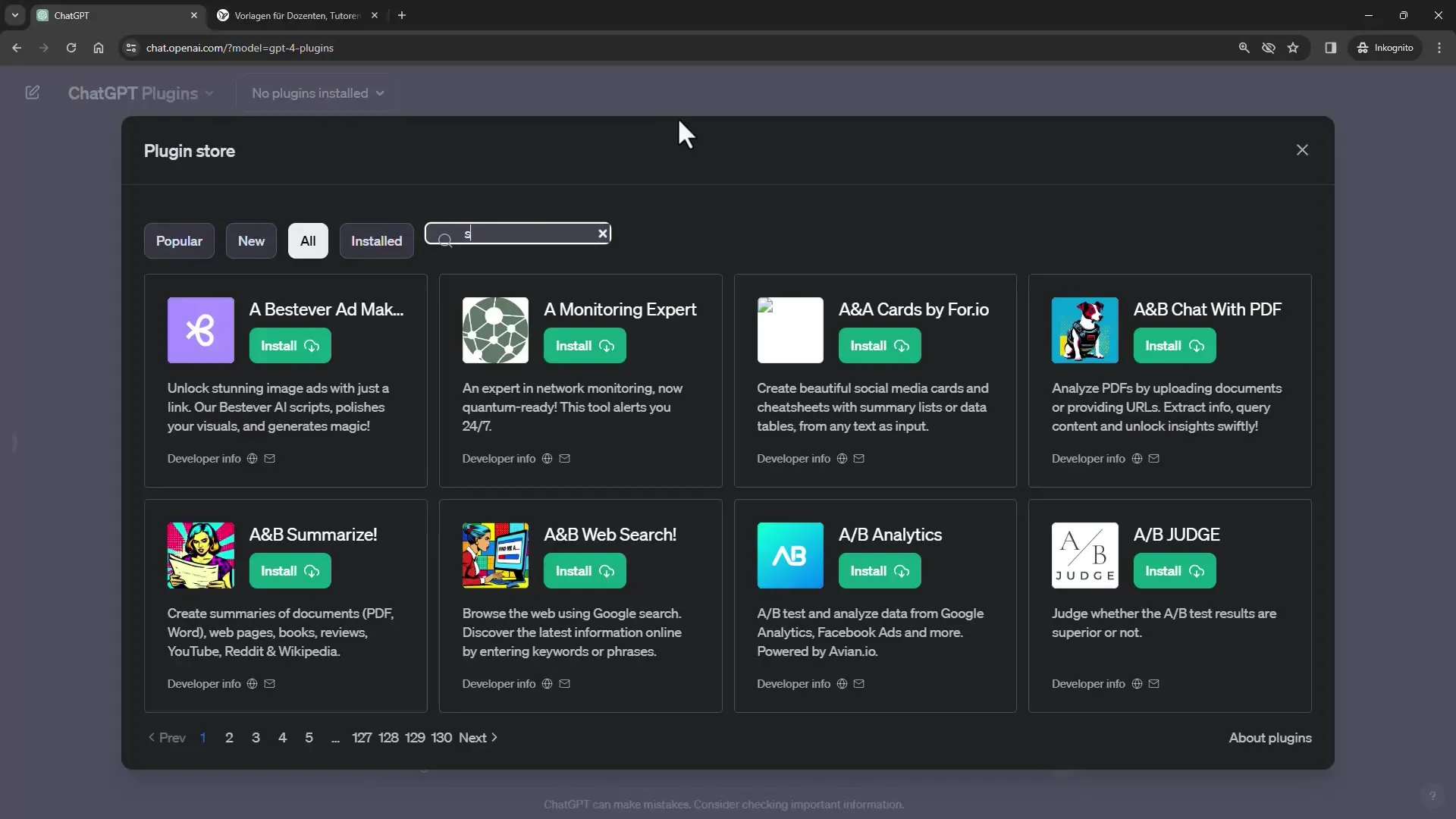
Crear tus propios GPTs
Otra función emocionante es la posibilidad de crear tus propios GPTs. Esto te permite entrenar la IA para que cumpla mejor tareas específicas en un área determinada. Por ejemplo, puedes crear un GPT adaptado a tus preferencias o necesidades. Esto es especialmente útil si necesitas información específica de manera regular o si trabajas recurrentemente en un tema específico.
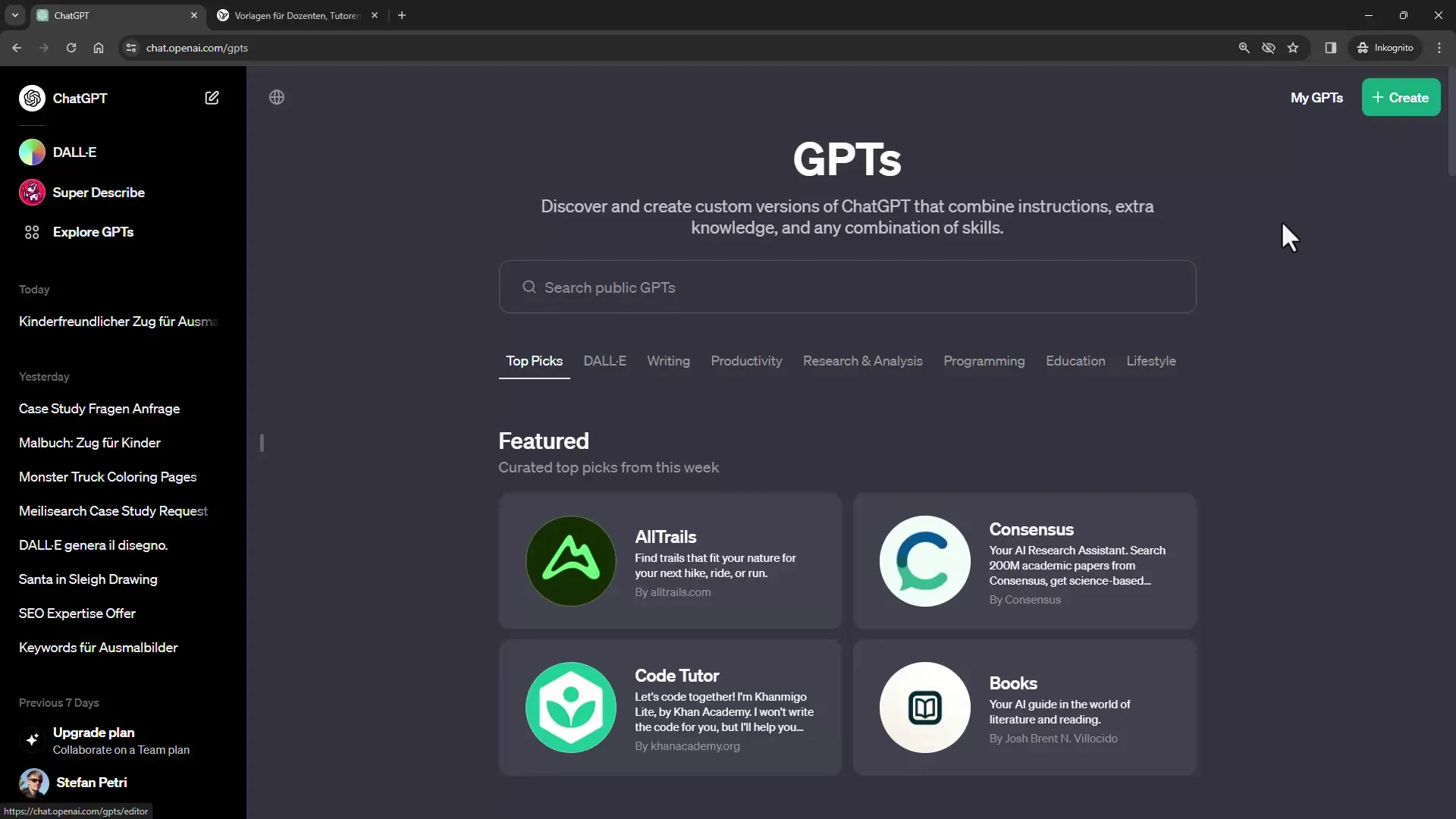
Para crear tu propio GPT, haz clic en "crear" y sigue las instrucciones. Puedes definir funcionalidades e instrucciones específicas para asegurarte de que el GPT cumple con tus requisitos.
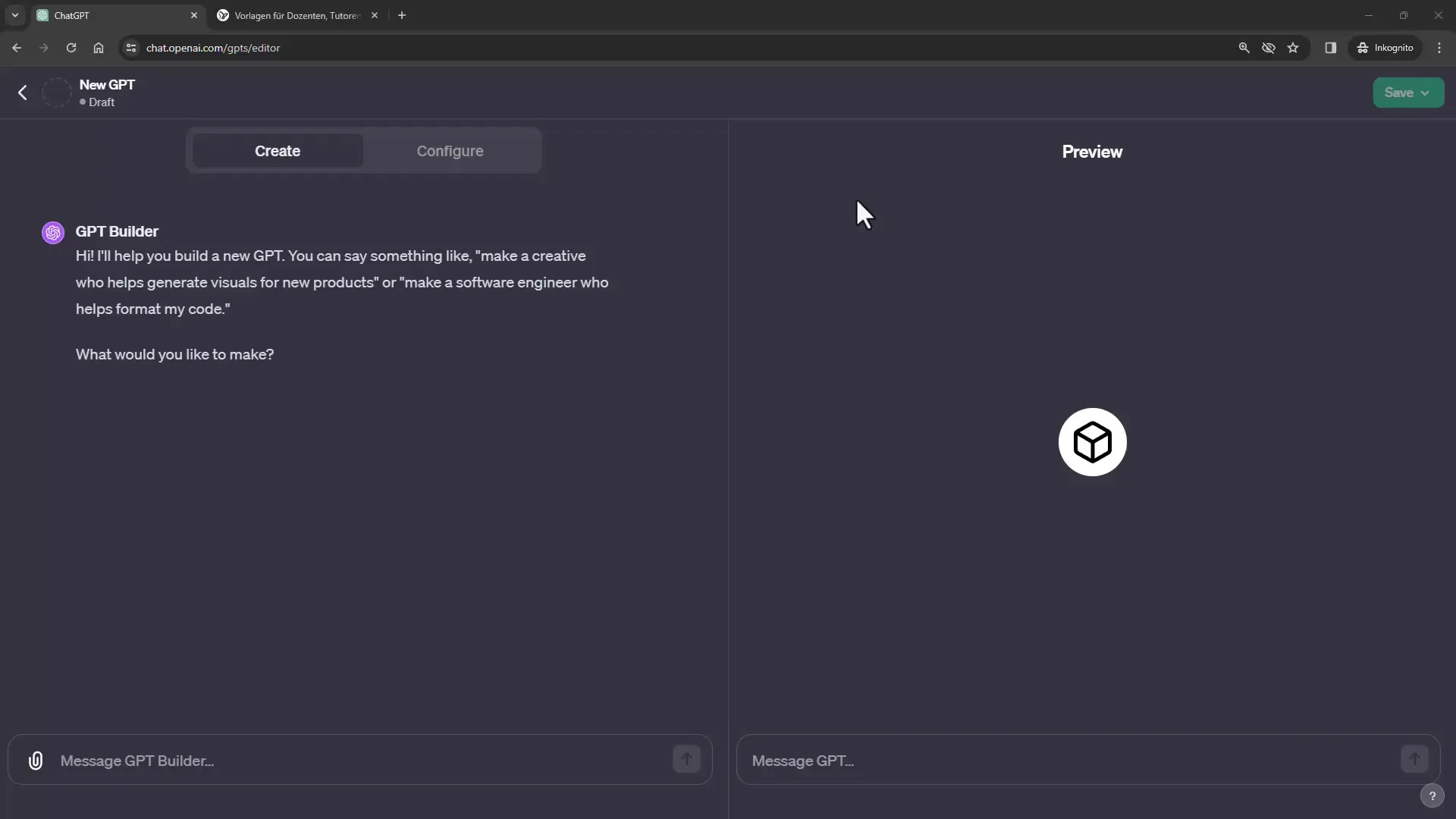
Personalizar instrucciones personalizadas
Con la función de instrucciones personalizadas, puedes indicar cómo deseas que ChatGPT te responda. Por ejemplo, puedes pedirle que siempre responda de manera informal o que tenga en cuenta información específica sobre ti. Estas personalizaciones mejoran la calidad de las respuestas al hacerlas más personalizadas y relevantes para tus necesidades.
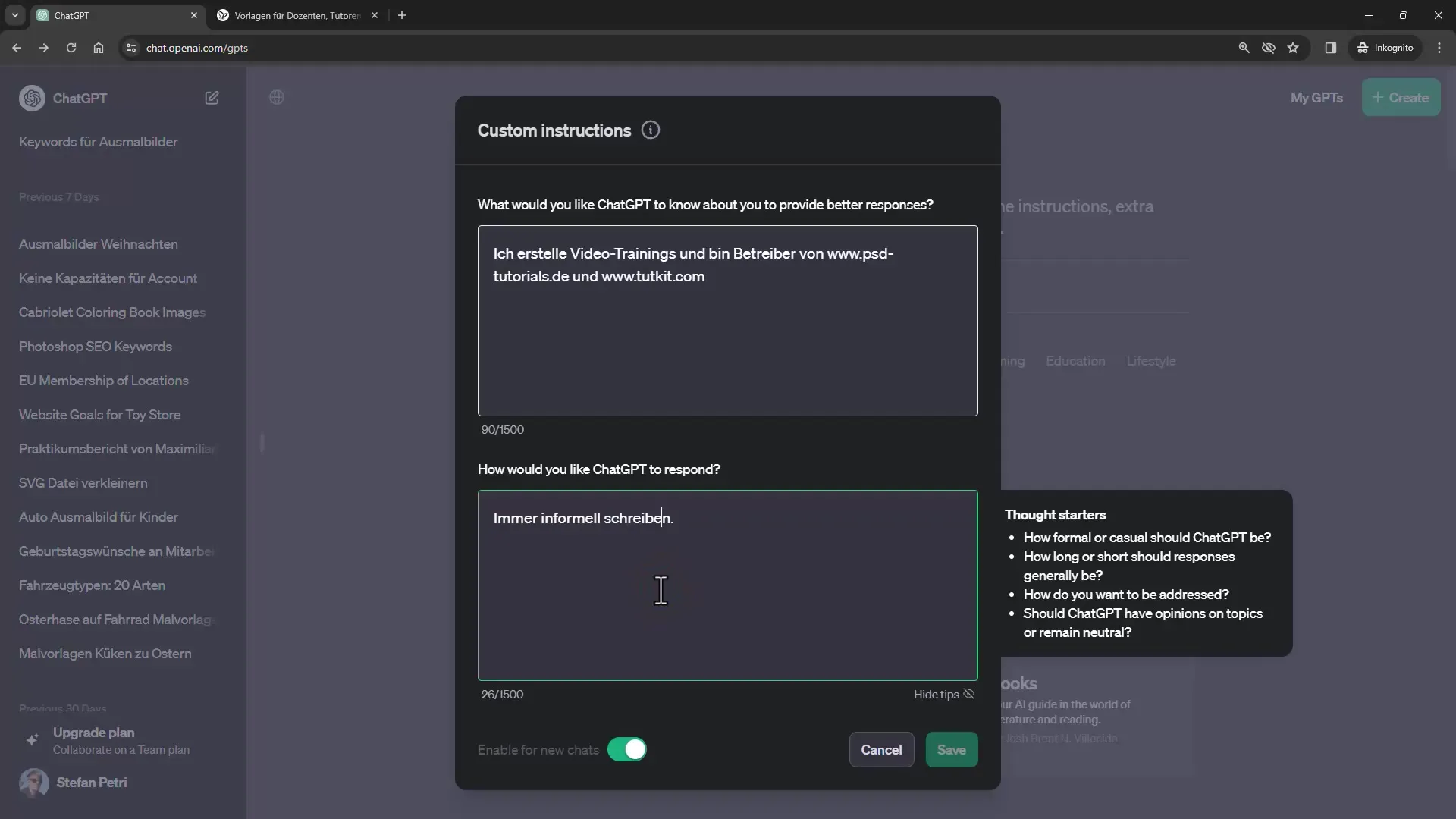
Para configurar las instrucciones, simplemente ve a tu perfil de usuario y selecciona la opción "Instrucciones Personalizadas". Aquí puedes establecer tu configuración individual.
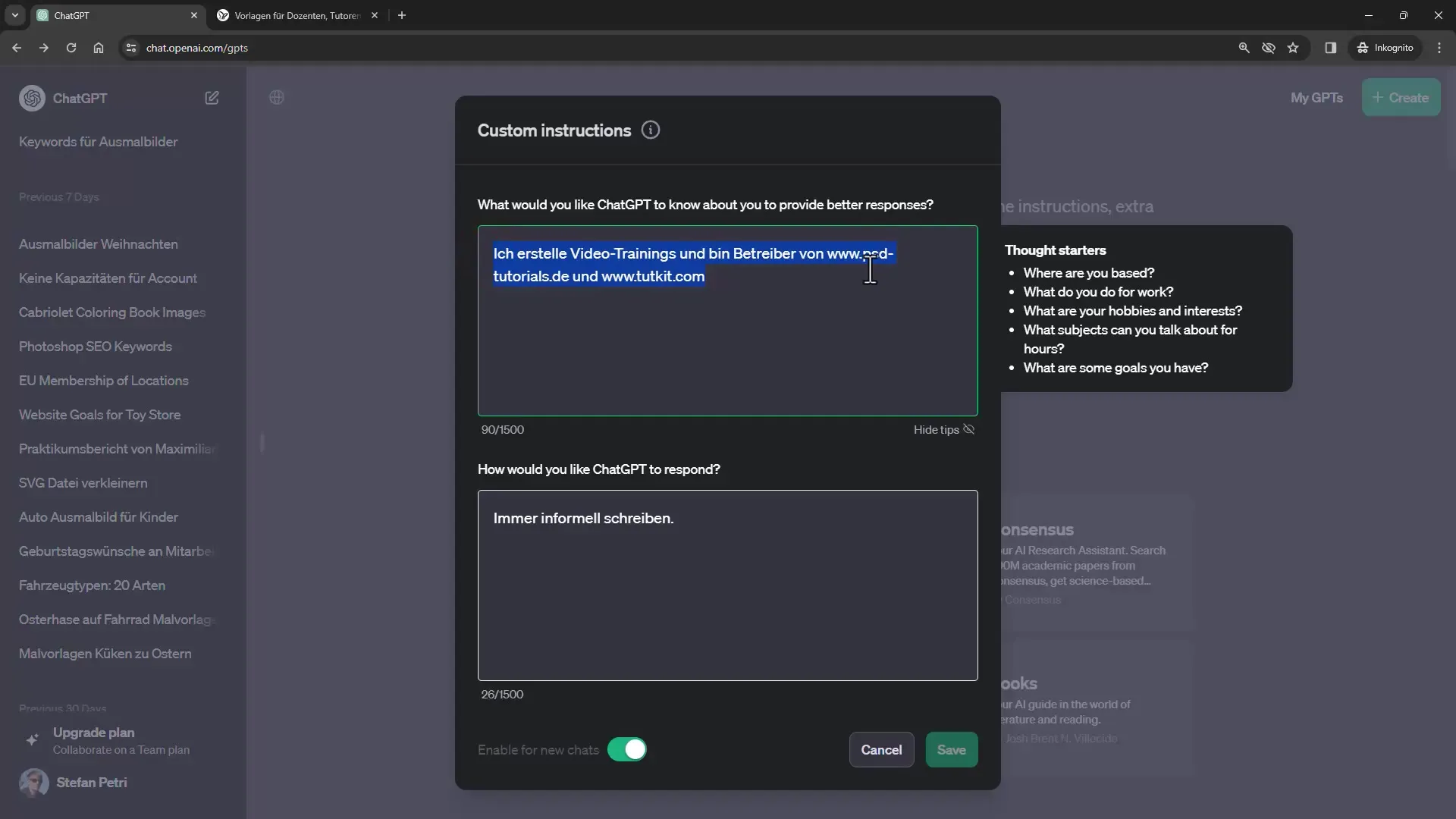
Aprovechar las ampliaciones de equipo
Si trabajas en equipo, considera suscribirte a un plan de equipo. Esto te permitirá a ti y a tu equipo trabajar juntos en proyectos y compartir eficientemente ajustes y datos de entrenamiento. De esta forma, todos los miembros del equipo se beneficiarán de las mejoras y el conocimiento compartido.
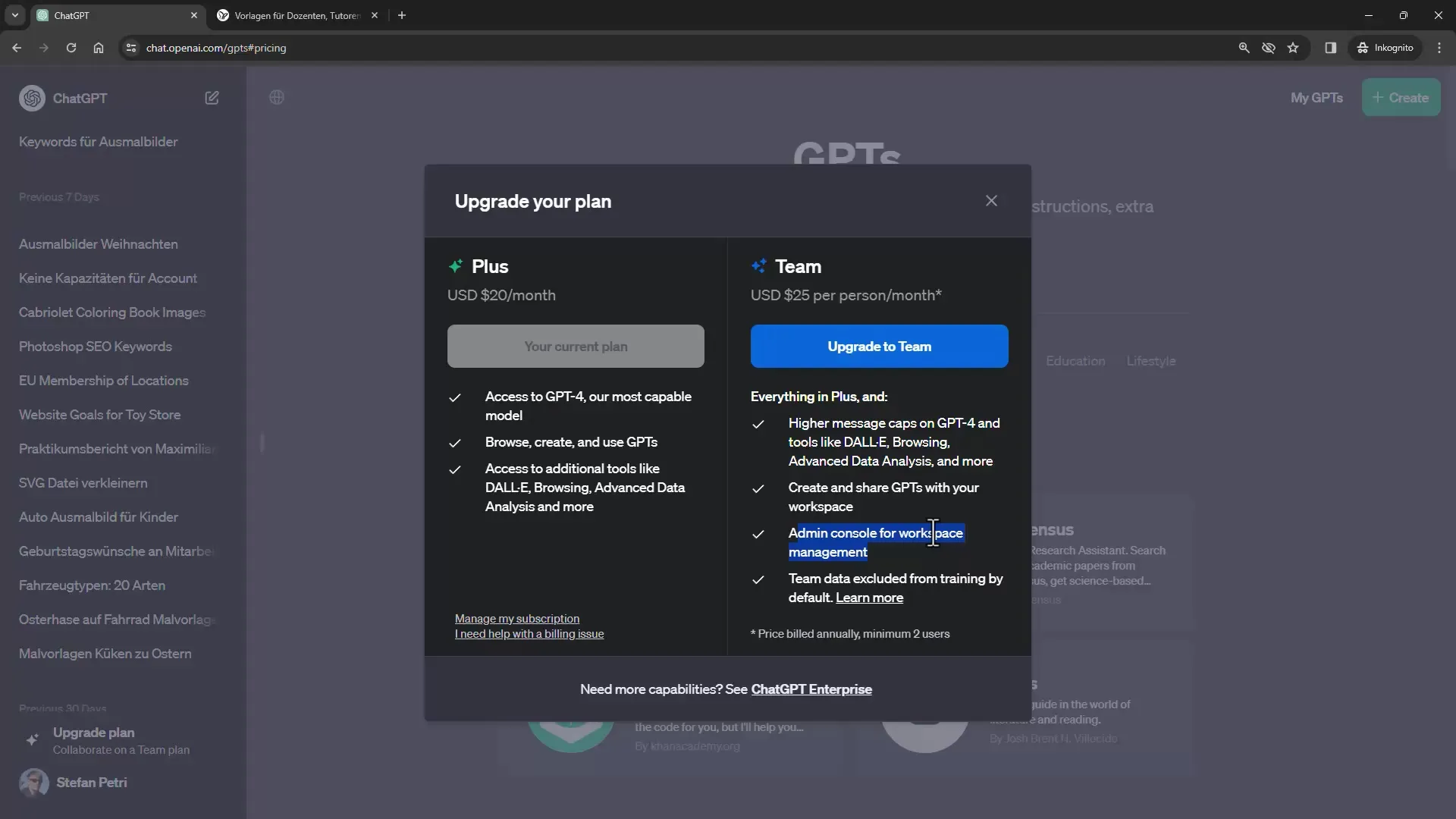
El plan de equipo cuesta 25 $ al mes y mejora la colaboración y eficiencia, ya que todos los empleados pueden acceder a los mismos recursos.
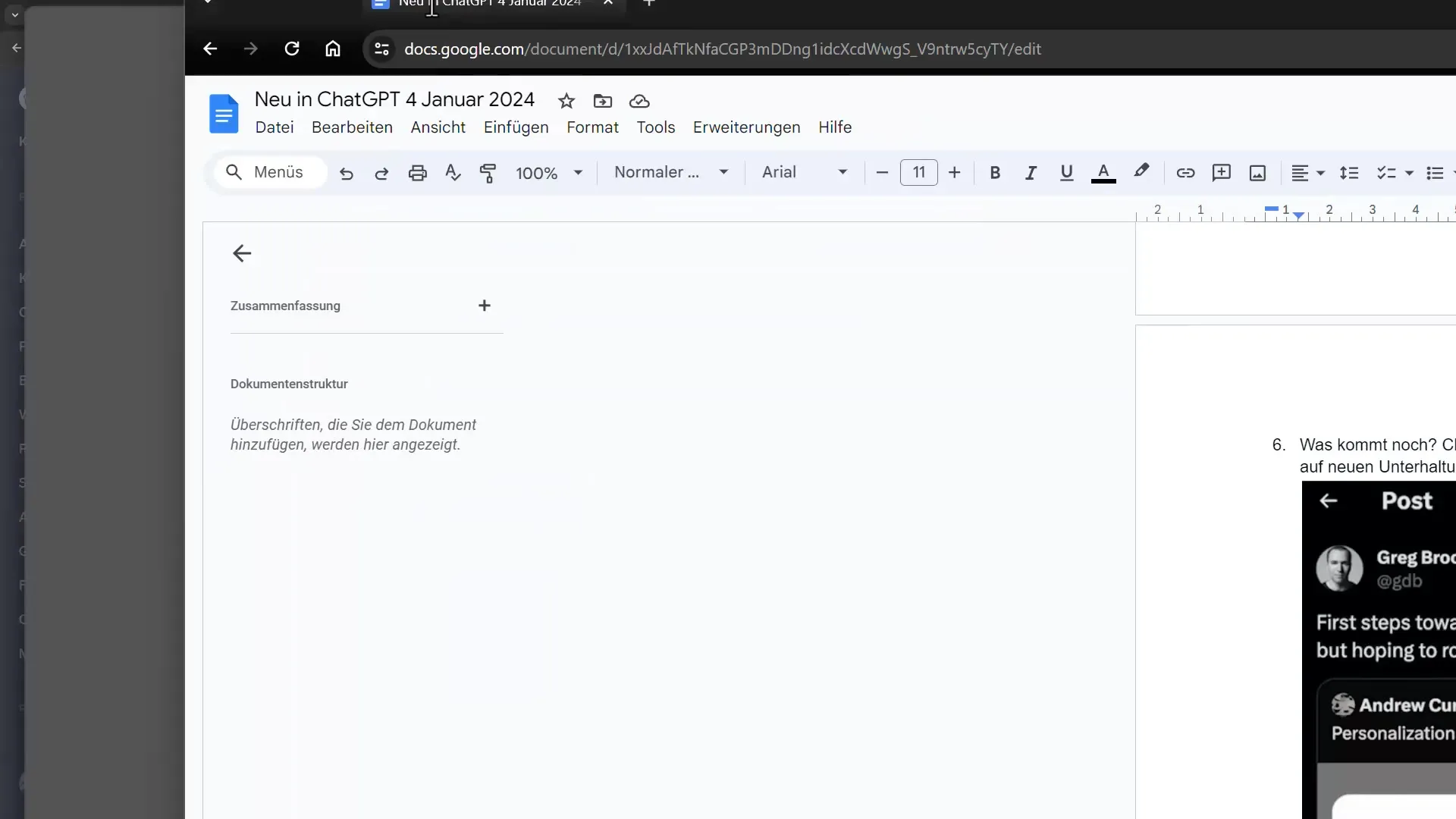
Resumen
En este tutorial, has obtenido una visión completa de las nuevas funciones de ChatGPT-4. Con la integración de DALL-E, la posibilidad de cargar archivos PDF y el uso de GPTs personalizados, esta IA se vuelve más potente y versátil. Es un momento emocionante para trabajar con ChatGPT y estas nuevas herramientas te ayudarán a realizar tus tareas de manera más efectiva.
Preguntas frecuentes
¿Cómo puedo utilizar DALL-E?Para utilizar DALL-E, necesitas una suscripción de pago a ChatGPT-4 o a Microsoft Copilot.
¿Cómo subo un archivo PDF?Haz clic en el clip en ChatGPT y selecciona el archivo PDF que deseas cargar.
¿Puedo crear mis propios GPTs?Sí, puedes crear y personalizar nuevos GPTs a través de la función "crear".
¿Cómo funciona la personalización de instrucciones personalizadas?Ve a tu perfil de usuario y elige "Instrucciones Personalizadas" para ajustar tu configuración.
¿Cuánto cuesta el plan de equipo?El plan de equipo tiene un costo de 25 $ al mes y permite que varios usuarios accedan a los mismos recursos.


